Sampeyan mung pindhah menyang iPhone lan pengin ngerti luwih lengkap babagan 3D Touch. Alat sing asring diabaikan iki duwe macem-macem panggunaan! Ing artikel iki, aku bakal netepake apa 3D Touch, nuduhake sampeyan cara nggunakake, lan jelasake babagan carane bisa migunani kanggo sampeyan !
Apa Tutul iPhone 3D?
iPhone 3D Touch minangka fitur sensitif tekanan ing iPhone 6s lan model anyar, ora kalebu iPhone XR. 3D Touch ngidini sampeyan nindakake luwih akeh babagan aplikasi lan game tartamtu. Sampeyan bisa kanthi cepet motret, mbales pesen, pratinjau kaca web, nggawe kiriman media sosial, lan liya-liyane.
Kepiye Cara Nggunakake Sentuhan 3D?
Kanggo nggunakake 3D Touch, penet terus lambang app utawa kabar ing layar Ngarep. IPhone banjur menehi saran haptic lan menu anyar bakal ditampilake kanthi tumindak cepet.
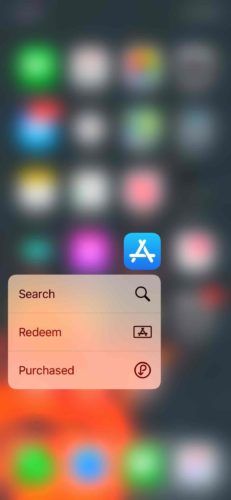
carane nggawe telpon video
Kepiye Guna 3D Touch?
3D Touch bisa migunani kanthi macem-macem cara. Sampeyan ngidini sampeyan pratinjau lan nggunakake macem-macem konten lan fitur tanpa mbukak aplikasi. Contone, 3D Touch ngidini sampeyan njupuk selfie kanthi cepet, ngrekam video, utawa mindhai kode QR nganggo aplikasi Kamera.
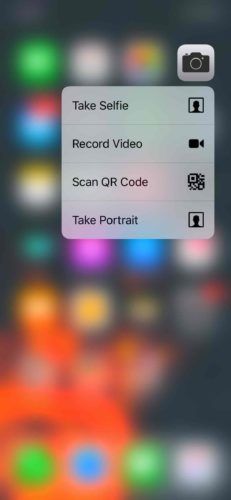
Kepiye Ngowahi Sensitivitas Tutul 3D?
Sampeyan duwe opsi kanggo ngganti sensitivitas 3D Touch. Iki bakal mengaruhi sampeyan kudu penet terus layar kanggo ngaktifake. Kanggo ngganti sensitivitas 3D Touch:
- Mbukak Setelan .
- Tutul Aksesibilitas .
- Tutul terus Tutul 3D .
- Gunakake panggeser kanggo nyetel sensitivitas Tutul 3D.
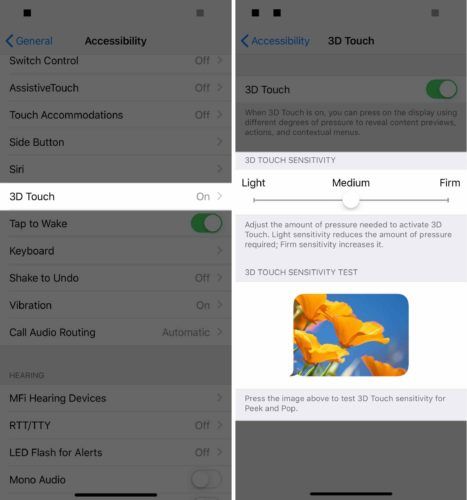
cara ndandani speaker iphone
Apa Aku Bisa Pateni Sentuhan 3D?
Kanthi gawan, Tutul 3D urip. Nanging, sampeyan bisa mateni yen ora prelu digunakake. Tindakake langkah-langkah iki kanggo mateni 3D Touch:
- Mbukak Setelan .
- Tutul Aksesibilitas .
- Tutul terus Tutul 3D .
- Pateni saklar ing sisih ndhuwur layar kanthi nutul.
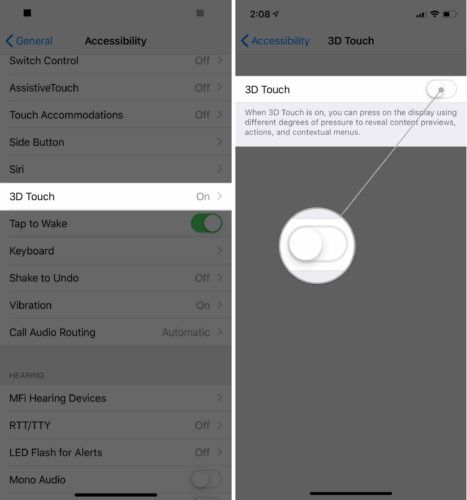
Kanggo ngaktifake 3D Touch maneh, baleni langkah-langkah ing ndhuwur. Wektu iki, tutul saklar ing sisih ndhuwur layar kanggo nguripake 3D Touch. Sampeyan bakal ngerti nalika ngalih ijo.
iPhone 3D Touch: Diterangake!
Muga-muga artikel iki mbantu sampeyan ngerteni luwih akeh babagan iPhone 3D Touch lan cara nggunakake! Priksa manawa nuduhake artikel iki ing media sosial kanggo mulang kanca lan kulawarga luwih akeh babagan 3D Touch lan kepiye gunane kanggo pangguna iPhone. Yen sampeyan duwe pitakon liyane babagan 3D Touch, tinggalake ing bagean komentar ing ngisor iki.